Inhaltsverzeichnis
1. Klasse Krankenhausrechnung aufteilen
Bei einer Hospitalisierung kann der Patient eine Behandling 1. Klasse beanspruchen. Dazu wählt man im Rechnungskopf 1. Klasse 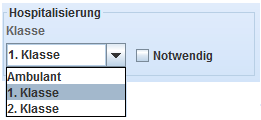 . Falls diese Erfassungszone nicht verfügbar ist kann sie in den Optionen der globalen Einstellungen der Abrechnung aktivert werden.
. Falls diese Erfassungszone nicht verfügbar ist kann sie in den Optionen der globalen Einstellungen der Abrechnung aktivert werden.
Sofort werden alle Tarife auf der Rechnung um 66% erhöht. Da die CNS allerdings nur bis zu 100% zurückerstattet (äquivalent zu einer Klasse 2) müssen die zusätzlichen 66% vom Patienten oder dessen (Zusatz-)Versicherung getragen werden.
 Abb. 1: Prinzip der Aufteilung 100% + 66% einer Klasse 1 CNS Rechnung
Abb. 1: Prinzip der Aufteilung 100% + 66% einer Klasse 1 CNS Rechnung
Weil Krankenhausrechnungen im Allgemeinen über dem in GECAMed eingestellten Minimum für Drittzahlende liegt ist es angebracht, die Rechnung wie folgt aufzuteilen, so dass der grössere Teil der Rechnung direkt über die CNS abgerechnet werden kann:
- eine Rechnung 2. Klasse zu 100%, die direkt über die CNS als Drittzahlender abgrechnet wird;
- eine private Rechnung zu 66% (1. Klasse Zuschlag) für den Patienten.
GECAMed hat eine Funktion um genau diese Aufteilung durchzuführen. Sie kann auf zweierlei Arten angewendet werden.
Aufteilen während des Ausdruckens
Der beste Moment zum Aufsteilen einer Krankenhausrechnung ist während des Ausdruckes, als Einzelausdruck oder während einer Stapledruck-Operation von ungedruckten Rechnungen, weil zu diesem Zeitpunkt die Rechnung vollständig ist und nicht mehr verändert werden sollte. Betroffen sind nur Rechnungen der 1. Klasse mit der CNS als Versicherungsträger.
Ein Dialog zur Bestätigung der Aufteilung erscheint vor dem eigentlichen Ausdrucken aller Rechnungen (Abbildung 2). Er bietet 3 Auswahlmöglichkeiten:
- Ja - Die betroffenen Rechnungen werden aufgeteilt und anschliessend werden alle Rechnungen des Stapels gedruckt, einschliesslich der aufgeteilten.
- Nein - Die betroffenen Rechnungen werden nicht aufgeteilt und alle Rechnungen des Stapels werden normal gedruckt.
- Abbrechen - Es wird keine Aufteilung vorgenommen, und der Stapeldruck-Vorganf wird abgebrochen.
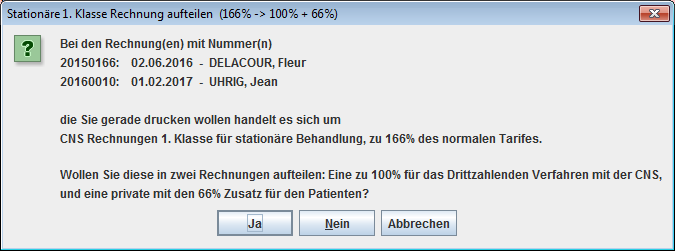 Abb. 2: Dialog Rechnung aufteilen
Abb. 2: Dialog Rechnung aufteilen
Nach bestätigung des Dialoges wereden alle betroffenen Rechnungen in zwei neue Rechnungen mit aufeinanderfolgenden Nummern aufgeteilt:
- eine für die CNS mit der Klasse 1C zu 100% (1C = 1. Klasse CNS);
- eine zweite private Rechnung mit der Klasse 1P zu 66% (1P = 1. Klasse Privat).
Die beiden Klassen 1C und 1P existieren nur in GECAMed und wurden von uns eingeführt um daran zu erinnern, dass diese Rechnungen aus einer Aufteilung einer „normalen“ Klasse 1 Rechnung entstanden sind.
 Abb. 3: Resultat der Operation Rechnung aufteilen
Abb. 3: Resultat der Operation Rechnung aufteilen
Die Originalrechnung (1. Klasse CNSS) wird gelöscht und befindet sich nach dem Aufteilen im Papierkorb, von wo aus man sie auch bei Bedarf wieder restauriert werden kann. Die Klasse 1C auf der Rechnung für die CNS (zu 100%) entspricht der offiziellen 2. Klasse CNS, und wird auch als Klasse 2 ausgedruckt, sonst würde sie von der CNS abgewiesen. Die Klasse 1P auf der privaten Rechnung (zu 66%) wird dagegen als 1P ausgedruckt - private Zusatzversicherungen sind nicht so strikt wie die CNS.
 Abb. 4: Ausdrucke nach Aufteilung einer 1. Klasse Rechnung
Abb. 4: Ausdrucke nach Aufteilung einer 1. Klasse Rechnung
Sofern der Betrag der Klasse 2 Rechnung für die CNS über dem Drittzahlenden-Minimum liegt wird diese Rechnung automatisch von GECAMed auf Drittzahlender CNS gesetzt und sollte damit auf einer der Drittzahlenden-Aufstellung für die CNS erscheinen. Die 1P private Rechnung dagegen folgt dem normalen Weg, mit Mahnungen und Zahlungsaufforderungen falls notwendig.
Manuelle Aufteilung von Rechnungen
 Mit dieser Funktion kann man veranlassen, dass eine Rechnung der 1. Klasse CNS in zwei getrennte Rechnungen aufgeteilt wird. Normalerwesise erfolgt diese Aufteilung beim Ausdrucken von Rechnungen, da erst dann garantiert ist, dass die Rechnungen vollständig sind und nicht mehr verändert werden. Die Funktion ist nur für Rechnungen der 1. Klasse mit dem Versicherer CNS ausführbar weil sie nur für diese Rechnungen sinnvoll ist.
Mit dieser Funktion kann man veranlassen, dass eine Rechnung der 1. Klasse CNS in zwei getrennte Rechnungen aufgeteilt wird. Normalerwesise erfolgt diese Aufteilung beim Ausdrucken von Rechnungen, da erst dann garantiert ist, dass die Rechnungen vollständig sind und nicht mehr verändert werden. Die Funktion ist nur für Rechnungen der 1. Klasse mit dem Versicherer CNS ausführbar weil sie nur für diese Rechnungen sinnvoll ist.
Sollte dennoch eine Änderung nötig sein wäre es besser, die ursprüngliche Rechnung aus dem Papierkorb zu restaurieren, diese zu ändern und dann erneut aufzuteuilen.
Die Operation verläuft praktisch genau wie das Aufteilen während des Druckvorganges, mit folgender Abweichung: Nach dem Aufteilen der Operation werden die beiden neuen Rechnungen nicht automatisch gedruckt, sondern befinden sich noch ungedruckt beide im Reiter „Rechnungen“ des Patienten, wobei sie zwecks Vermeidung von versehentlichen Änderungen gesperrt werden (Siehe Abbildung 2)
